DNF网络设置优化指南
在畅玩《地下城与勇士》(DNF)这款经典游戏时,网络设置的好坏直接影响到游戏的流畅度和稳定性,本文将为大家详细介绍如何修改和优化DNF的网络设置,以提升游戏体验。
修改IP地址对于部分玩家来说,手动设置IP地址可能有助于改善网络连接,具体操作如下:
1、点击电脑右下角的“本地连接”设置,选择“Internet协议(TCP/IPv4)”。
2、在弹出的窗口中,选择“使用下面的IP地址”,并手动输入IP地址,IP地址的前三段保持默认,最后一段的数字可以从2到255之间任意选择一个。
3、设置完成后,点击“确定”保存设置。
优化DNS设置DNS(域名系统)的解析速度也直接影响游戏的加载速度,推荐使用腾讯等大型服务商提供的DNS,以提升解析效率。
1、使用电脑管家等工具优化DNS通道,选择最优的DNS服务器。
2、也可以手动设置DNS,在“Internet协议”属性中找到“使用下面的DNS服务器地址”,输入推荐的DNS地址。
关闭程序兼容性助理Win7及以上系统的程序兼容性助理可能会干扰游戏的正常运行,导致卡顿或延迟,关闭此服务可以显著提升游戏性能。
1、右击“我的电脑”,选择“管理”,进入“服务和应用程序”下的“服务”。
2、找到“Program Compatibility Assistant Service”服务,右击选择“禁用”并停止运行。
3、通过运行“gpedit.msc”打开本地组策略编辑器,在计算机配置-管理模板-Windows组件-应用程序兼容性中,找到并启用“关闭应用程序兼容性引擎”和“关闭程序兼容性助理”。
游戏内网络设置除了系统级的网络优化,游戏内的网络设置同样重要。
1、进入游戏界面,点击设置图标按钮。
2、在设置界面中,找到并点击“网络”选项,根据个人网络情况调整相关设置,如网络模式、连接速度等。
通过以上步骤,我们可以有效地优化DNF的网络设置,提升游戏的流畅度和稳定性,不同的网络环境可能需要不同的优化策略,玩家可以根据自己的实际情况进行调整,希望本文的指南能帮助大家更好地享受DNF带来的乐趣。
本文地址:https://www.am621.com/article/148869.html
特别声明:以上文章内容仅代表作者本人观点,不代表龍广软件站观点或立场。如有关于作品内容、版权或其它问题请于作品发表后的30日内与龍广软件站联系。
标签:DNF网络设置修改方法 喜欢(10) 不喜欢(3)